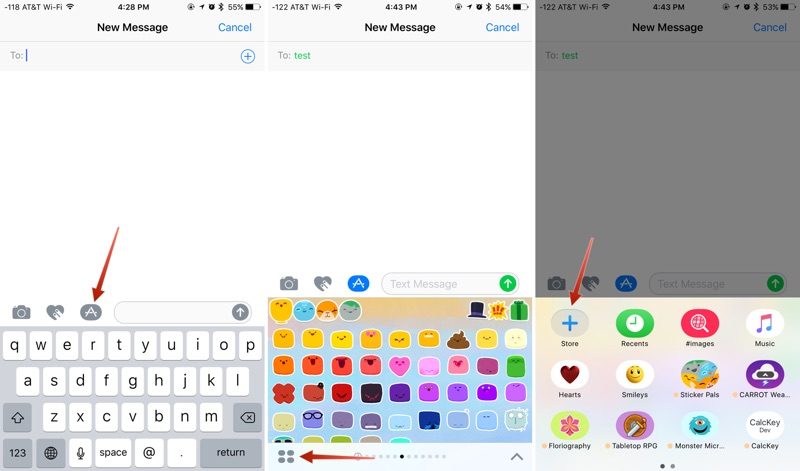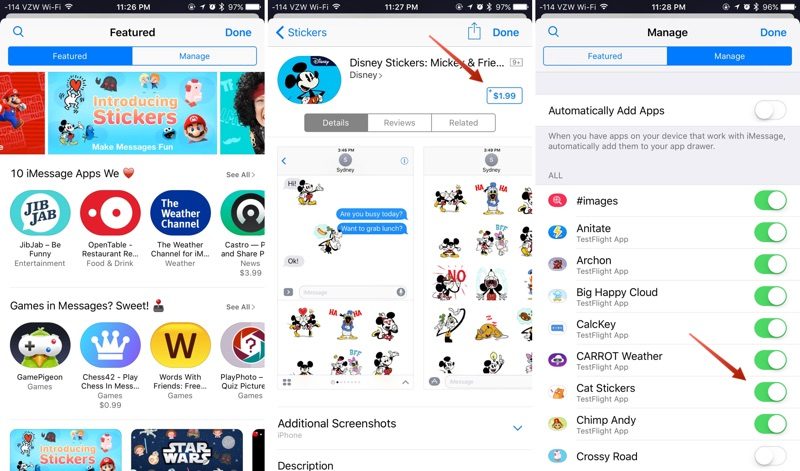আইওএস 10 এর সাথে নেটিভ বার্তাগুলি অ্যাপ সম্পূর্ণ রূপান্তরিত হয়েছে। এখন এটি কেবল চাক্ষুষভাবে আরও আকর্ষণীয় নয়, তবে এটিও নতুন বৈশিষ্ট্য এবং ফাংশন অন্তর্ভুক্ত করে যা আমাদের কথোপকথনকে সমৃদ্ধ করে এবং নতুনের সুবিধা গ্রহণ করে আরও মজাদার, বিনোদনমূলক এবং সমৃদ্ধ অভিজ্ঞতা সরবরাহ করুন বার্তায় প্রভাব, স্টিকার, অ্যাপস, ফ্রিহ্যান্ড রাইটিং এবং অঙ্কন এবং আরও অনেক কিছু।
ফেসবুক ম্যাসেঞ্জার, লাইন বা টেলিগ্রামের মতো অনুরূপ অ্যাপ্লিকেশনগুলির পদক্ষেপগুলি অনুসরণ করে, অ্যাপল তথাকথিত «স্টিকারে লাফিয়ে উঠেছেs ', স্টিকারের মতো একটি বড় উপায়ে যা ব্যবহারকারীদের নিজের মত প্রকাশের জন্য নতুন উপায় দেয়। বাস্তব জীবনের মতো, আইওএস-এ এই স্টিকারগুলি আমরা প্রেরিত বার্তাগুলিতে "আটকানো" হতে পারে বা সেগুলি পৃথকভাবে প্রেরণ করা যেতে পারে। আপনি তাদের আকারও সামঞ্জস্য করতে পারেন, এগুলি ঘোরানো যেতে পারে এবং আরও বেশি প্রভাবের জন্য অন্যান্য স্টিকারের সাথে আঠালোও হতে পারে। এই নিবন্ধ এবং এর দ্বিতীয় অংশ জুড়ে, আমরা স্টোরের প্যাকেজ ইনস্টল করা থেকে শুরু করে আমাদের পরিচিতিতে প্রেরণে আইওএস 10 তে এই নতুন বার্তাগুলি বৈশিষ্ট্যটি কীভাবে ব্যবহার করতে হবে তা আবিষ্কার করব। আপনি যদি বার্তাগুলিতে স্টিকারগুলি সম্পর্কে সমস্ত কিছু জানতে চান তবে পড়ুন।
বার্তাগুলিতে স্টিকার প্যাকেজগুলির ইনস্টলেশন কীভাবে হয়
স্টিকার প্যাকেজ স্বতন্ত্র অ্যাপ্লিকেশন হিসাবে ইনস্টল করা যেতে পারে আইমেজেজ অ্যাপ স্টোরের মাধ্যমে। এগুলি সম্পূর্ণ iOS অ্যাপ্লিকেশনগুলির জন্য অ্যাড-অন হিসাবে ডাউনলোড করা যায় be যাইহোক, আপনি যদি আপনার আইফোন, আইপ্যাড বা আইপড স্পর্শে "স্টিকার" প্যাকগুলি ইনস্টল করতে চান তবে আপনাকে যা করতে হবে তা হ'ল নীচের পদক্ষেপগুলি অনুসরণ করুন।
- বার্তা অ্যাপ্লিকেশনটি খুলুন এবং একটি কথোপকথন নির্বাচন করুন বা একটি নতুন চ্যাট তৈরি করুন।
- অ্যাপ স্টোর আইকনে ক্লিক করুন যা আপনি পাঠ্য ইনপুট বাক্সের পাশে পাবেন এবং তারপরে বিভাগটি খোলার জন্য চার-পয়েন্ট প্রতীকটিতে ক্লিক করুন যেখানে আপনি বার্তাগুলির জন্য ডাউনলোড করেছেন এবং ইনস্টল করেছেন এমন সমস্ত অ্যাপ্লিকেশন সেভ হয়।
- আইমেসেজ অ্যাপ স্টোরটি অ্যাক্সেস করতে "+" আইকনে আলতো চাপুন।
- আপনি এখন সাধারণ অ্যাপ স্টোরের মতো বার্তাগুলির জন্য এই অ্যাপ স্টোরের স্টিকার বিভাগটি ব্রাউজ করুন। আপনি যে প্যাকটি চান তা খুঁজে পেলে "পান" ক্লিক করুন (এটি নিখরচায়) বা ক্রয়ের মূল্যে ক্লিক করুন। সিস্টেমটি আপনাকে স্ট্যান্ডার্ড অ্যাপ্লিকেশন স্টোরের মতো পাসওয়ার্ডটি প্রবেশ করে বা টাচ আইডি ফাংশনের মাধ্যমে আপনার পরিচয় যাচাই করতে হবে।
- IOS অ্যাপ্লিকেশনগুলির অ্যাড-অন হিসাবে উপলভ্য স্টিকার প্যাকেজগুলি (বা অন্যান্য অ্যাপ্লিকেশন) ইনস্টল করতে "পরিচালনা" ট্যাবে ক্লিক করুন। সুইচটিকে তার (সবুজ) অবস্থানে সরিয়ে দিয়ে ইনস্টলেশন সম্পন্ন করা হয়, যখন এই স্লাইডারটি বন্ধ করে "স্টিকার" এর একটি প্যাক অপসারণ করা হয়।
Manageচ্ছিকভাবে, "পরিচালনা" ট্যাবে, আপনি বিকল্পটি সক্রিয় করতে পারেন automatically অ্যাপ্লিকেশনগুলি স্বয়ংক্রিয়ভাবে যুক্ত করুন » যাতে স্টিকারের অ্যাড-অন থাকা সমস্ত অ্যাপ্লিকেশনগুলিকে বার্তাগুলিতে স্বয়ংক্রিয়ভাবে ইনস্টল করুন।
"ওকে" ক্লিক করুন (স্ক্রিনের উপরের ডানদিকে) এবং সদ্য ইনস্টল হওয়া স্টিকার প্যাকটি এখন আপনার অ্যাপ বাক্সে উপলভ্য হবে।
এটি অ্যাক্সেস করতে, চারটি বিন্দু (পর্দার নীচে বাম) দিয়ে আইকন টিপুন বা আপনি ইতিমধ্যে ইনস্টল করা অ্যাপ্লিকেশনগুলির মাধ্যমে বাম থেকে ডানে সোয়াইপ করুন।
স্টিকারের প্রাথমিক মৌলিক বিষয়গুলি
আপনি যখন আপনার কথোপকথনে যুক্ত করার জন্য স্টিকারগুলি নির্বাচন করেন, তারা ঠিক যেমন আইওএস কীবোর্ডের পরিবর্তে উপস্থিত হয় ইমোজি। কাউকে স্টিকার পাঠানো এটি নির্বাচন করার মতোই সহজ। এটি পাঠ্য বাক্সে sertedোকানো হবে এবং এটি আপনার যোগাযোগে প্রেরণের জন্য আপনাকে কেবল নীল প্রেরণ তীর টিপুন। প্রক্রিয়াটি হুবহু সমান যখন আপনি ইমোজি অক্ষরগুলিতে কোনও মানক পাঠ্য বার্তা প্রেরণ করেন.
স্টিকার হ'ল নিজেকে প্রকাশ করার অন্যতম মজার উপায়। আমরা যারা টেলিগ্রাম নিয়মিত ব্যবহার করি তারা এগুলি ভাল করেই জানি এবং এজন্য আমাদের এই আপডেটটি এত বেশি পছন্দ হয়। তবে আমাদের দেখতে এখনও অনেক কিছু আছে, প্রায় সেরা, তাই এই পোস্টের দ্বিতীয় অংশটি মিস করবেন না।